 Mac电脑中优秀的讲课直播划线批注软件ScreenBrush详解
Mac电脑中优秀的讲课直播划线批注软件ScreenBrush详解
# 前言
前一阵儿赋闲在家的时候,试水过一次直播,当时没有注意到一个问题,那就是讲课时实时划线批注的问题,当我们对着文档讲解的时候,观看直播的同学不能及时跟着主播的进度走,思路就很容易掉队,效果也就出不来。
于是,我开始了解 Mac 上有没有优秀的划线批注软件,经过一番搜索与体验,最终我锁定了:ScreenBrush。
注意:软件基础功能可以免费使用,扩展能力需要付费 25 元人民币购买,我已购买正版,对于这种优秀的软件,也请你慷慨支持,或者继续使用免费提供的功能也可。
截至目前:这个软件除了不支持配置项不支持中文这一个问题之外,我觉得没有任何问题与缺点。
# 功能介绍
# 主页面
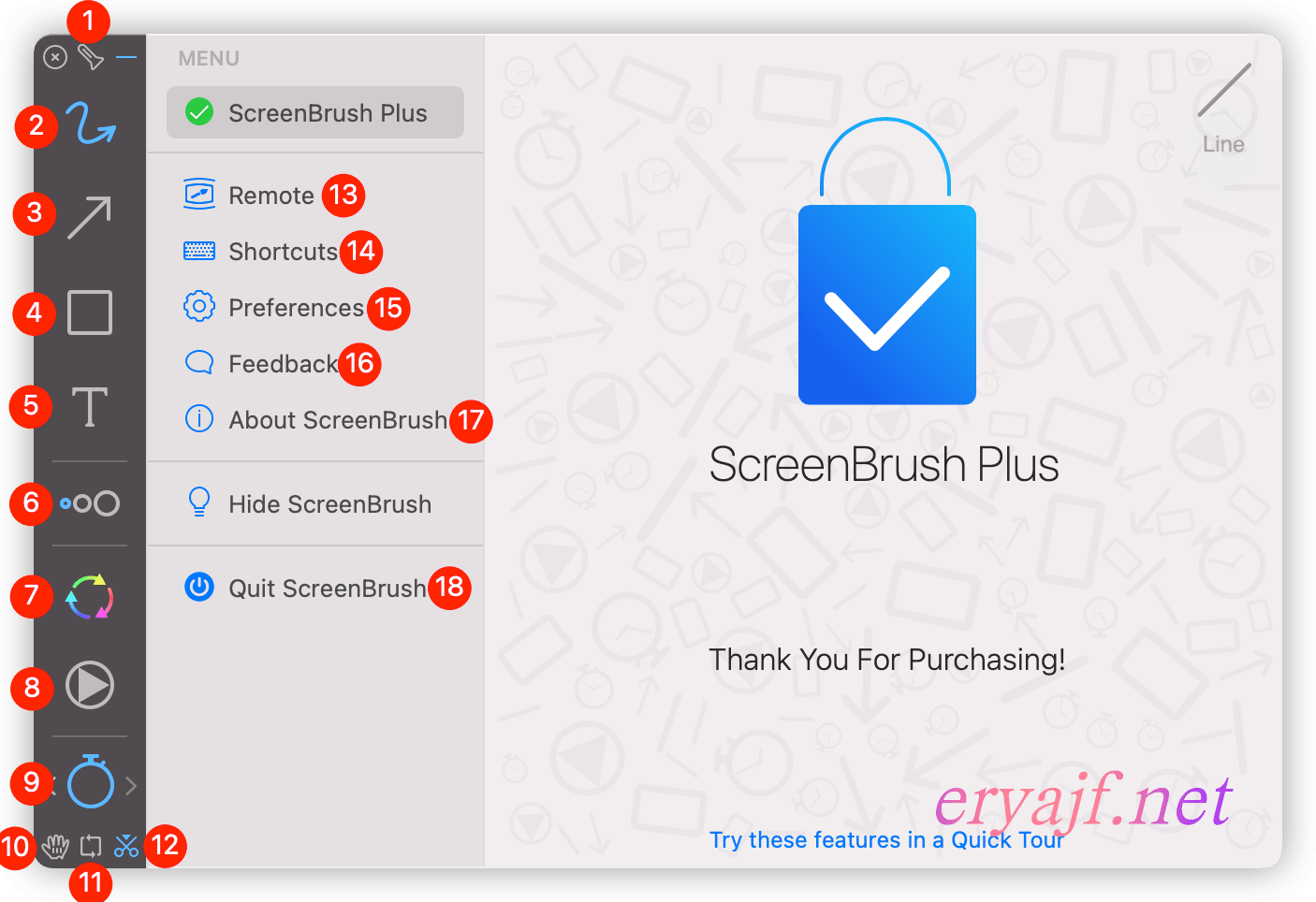
如上截图是完整的功能区,分别提供有如下能力:
编号1:手电筒功能编号2:带箭头曲线,不带箭头曲线编号3:带箭头直线,不带箭头直线编号4:方框,圆形编号5:文字标注编号6:线与文字的粗细调节编号7:彩虹色,提供自动渐变色的划线外观编号8:指定颜色编号9:划线淡入淡出或固定编号10:小手选中工具编号11:恢复展示编号12:剪刀工具编号13:支持 iOS 系统的手机操控编号14:快捷键,后文会重点介绍编号15:偏好设置编号16:反馈,留了邮箱,不过这个软件不属于快速迭代的那种,可能回复没那么及时编号17:关于编号18:退出
# 使用逻辑
通过自定义的快捷键,调出划线工具栏,然后就可以直接进行绘制了,如果想切换其他画笔,可以通过快捷键进行切换。
默认调出此工具之后,会自动覆盖掉系统中其他窗口,也就是说你可以在屏幕任意位置划线。当你想要操作底层的页面时,需要切换一下Ghost Mode,你可以直接按下Fn键快速临时进入该模式(不再按下的时候,恢复到划线界面),也可以配置对应快捷键,永久切换到该模式。
其他基本上没什么要注意的了,就是体验着用就 OK 了。
# 快捷键
因为这是一个即用即走的辅助性工具,因此所有的操作都尽可能通过快捷键来进行,才能够达到最佳的实践效果。
很多时候,人们排斥用一个工具的时候,需要记住太多的快捷键,说实话,某些时候,我也不太喜欢记太多的快捷键,但不可否认的是,快捷键的效率的确超越一切,于是,我通常更愿意把快捷键集中整理记录,忘得时候便于查阅,然后就是多多使用训练,直到形成肌肉记忆,就像使用Command + C 这样的快捷键一样。
Option + J:调出工具,再按一次隐藏工具。在快捷键配置页面自定义。Shift:手电筒工具,能够局部高亮展示。Command + 1:切换到曲线模式按下Q:切换为带箭头曲线按下B:切换为不带箭头曲线
Command + 2:切换到直线模式按下A:切换为带箭头直线按下L:切换为不带箭头直线
Command + 3:切换到框线模式按下R:切换为方形框线按下E:切换为圆形框线
Command + 4:切换到文本输入模式Ctrl:临时切换为剪刀工具,将画过的线剪切掉的快捷键,可以通过安县 Ctrl 加上鼠标选中,进行批量剪切Command:临时小手选择工具Option + Command:复制当前划线,类似 VScode 中的向下复制行。Option:当我们选择某个绘制模式时,按下 Option 会切换对应模式,比如当前为框线模式,且为方形框线,那么按下 Option 再进行绘制,则会变成圆形框线,其他模式同理。Fn:快速进入幽灵模式,以操作划线板之下的窗口。Command + T:切换是否显示左侧辅助工具栏。Command + D:加粗绘制的框线,到达最粗时会循环到最细。单独按下]也是这个效果。Option + D:减细绘制的框线,到达最细时会循环到最粗。单独按下[也是这个效果。Command + R:将最后一个绘制的内容隐藏或者显示Command + F:切换绘制的内容渐入渐出或长久驻留Command + E:切换画笔颜色为彩虹或者单色Command + Delete:清空绘制的内容,按下Command + R会恢复回来。Command + X:切换到剪刀工具Command + M:切换为小手选择工具Command + C:复制当前绘制的线到剪切板,但注意不是系统的剪切板,而是软件自身提供的一个剪切板Command + Z:撤销Command + Shift + Z:反撤销Command + G:永久性打开或者关闭Ghost ModeCommand + W:切换背景为透明或者白板Command + S:将当前绘图打一个快照Command + O:将画笔调整为半透明Ctrl + S:打开或关闭快照页面,以管理历史快照,注意这个快照历史在当软件重启之后会消失Ctrl + Enter:在文字工具模式中对输入内容进行换行
以上基本上就是这款软件所有的快捷键了,当然可能还会有遗漏,以及一些其他使用方面的技巧,有待以后发掘。
关于设置我基本都是保持的默认,这里也就不再展开说明了,各位可以根据自己的实际情况进行调配。
# 问题
目前发现的一个问题是:
- 切换到文字工具,第一行内容为英文,然后换行之后,再次输入中文会乱码,这个问题已通过邮件反馈给官方,等待后续回复。



 |
|